TTEP.CN > 故障 >
Win8下蓝牙鼠标掉线解决方法 使用Win8系统蓝牙鼠标老是掉线应该
Win8下蓝牙鼠标掉线解决方法 使用Win8系统蓝牙鼠标老是掉线应该怎么解决 我们在使用电脑的时候总会碰到这样那样的电脑的问题,之前有些用户反应说win8系统老是出现蓝牙鼠标掉线的问题,又找不到问题的所在,以为是鼠标坏了或者是win8系统出问题了。其实这个问题在小编看来并不是很难解决,下面小编就来告诉你如何解决蓝牙鼠标老是掉线的方法,有兴趣的人可以跟小编一起来看看。
第一步:首先你根据鼠标的说明书连接上蓝牙鼠标,如果你实在不知怎么连接上蓝牙耳机的话,建议你使用有线鼠标。
第二步:右击“我的电脑”,之后会看见一个菜单栏,在菜单栏里选择“属性”会进入系统界面,在系统界面里选择里面的“设备管理器”。
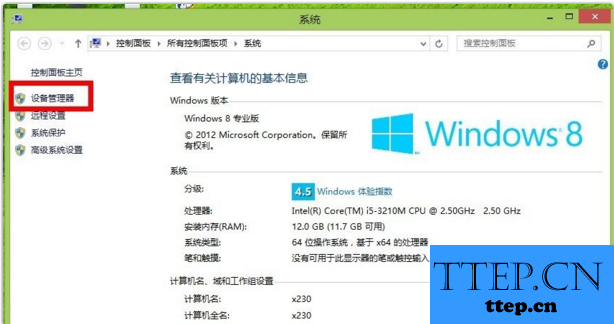
第三步:进入“设备管理器”之后,在“设备管理器”里点击“蓝牙”,之后会出现几个下拉单选项,双击里面的“计算机品牌+bluetooth 3.0/4.0”,不用点击你的鼠标名称,即便你点了鼠标名称也没什么用。
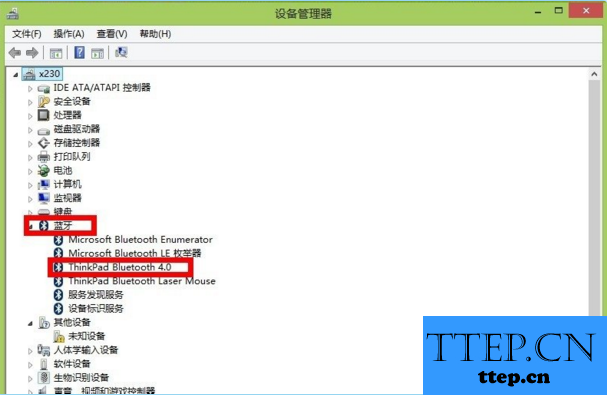
这也就是要会对你电脑上的蓝牙属性进行设置,但又不是对单个的设备属性进行设置。
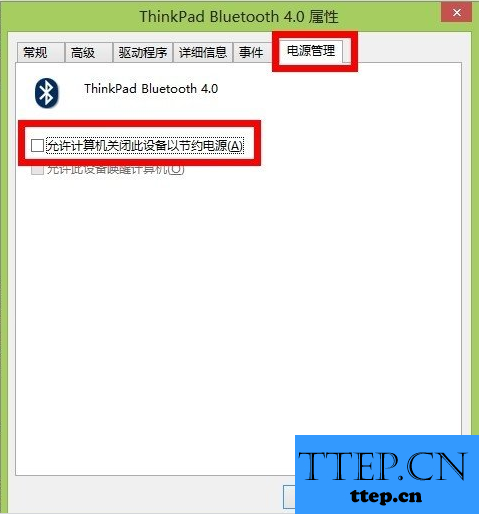
第四步:之后在打开的属性界面里选择“电源管理”,把“允许计算机关闭此设备以节约电源”这一选项前面小方框里面的勾去掉,如此以来就设置好了。
以上便是小编向大家介绍的Win8下蓝牙鼠标掉线的解决方法,有这方面需要的可以试一试,希望小编的办法对你有一定的帮助。
第一步:首先你根据鼠标的说明书连接上蓝牙鼠标,如果你实在不知怎么连接上蓝牙耳机的话,建议你使用有线鼠标。
第二步:右击“我的电脑”,之后会看见一个菜单栏,在菜单栏里选择“属性”会进入系统界面,在系统界面里选择里面的“设备管理器”。
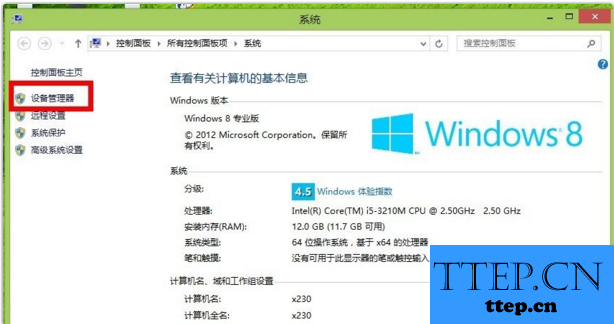
第三步:进入“设备管理器”之后,在“设备管理器”里点击“蓝牙”,之后会出现几个下拉单选项,双击里面的“计算机品牌+bluetooth 3.0/4.0”,不用点击你的鼠标名称,即便你点了鼠标名称也没什么用。
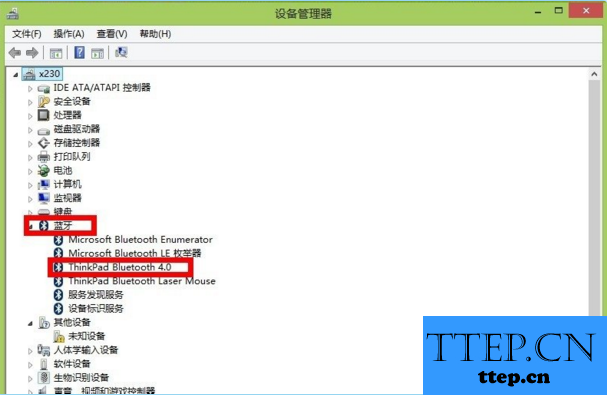
这也就是要会对你电脑上的蓝牙属性进行设置,但又不是对单个的设备属性进行设置。
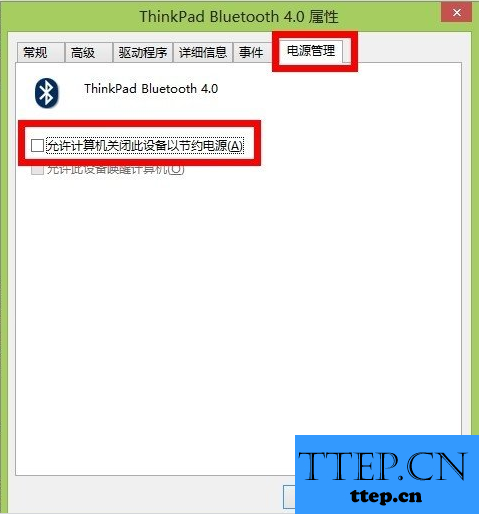
第四步:之后在打开的属性界面里选择“电源管理”,把“允许计算机关闭此设备以节约电源”这一选项前面小方框里面的勾去掉,如此以来就设置好了。
以上便是小编向大家介绍的Win8下蓝牙鼠标掉线的解决方法,有这方面需要的可以试一试,希望小编的办法对你有一定的帮助。
- 上一篇:Win8系统安装蓝牙鼠标方法 Win8系统电脑如何连接蓝牙鼠标
- 下一篇:没有了
- 最近发表
- 赞助商链接
